Cara Menghapus Instalasi Netflix di LG Smart TV
Diterbitkan: 2023-01-14
Netflix adalah layanan streaming online populer dengan jutaan pelanggan di seluruh dunia. Dalam beberapa tahun terakhir, Netflix menjadi semakin populer di kalangan orang, dan basis penggunanya terus meningkat. Mempertimbangkan perubahan pengalaman menonton pelanggan, cara tradisional menonton televisi juga berubah. Banyak produsen TV besar mulai memasukkan kemampuan streaming di TV pintar mereka. LG juga memiliki jajaran smart TV kelas dunia yang dilengkapi dengan beberapa fitur tercanggih dan memberikan pengalaman menonton TV yang menakjubkan kepada pengguna. Pengguna tidak hanya dapat menonton saluran kabel favorit mereka dan saluran TV lokal, tetapi mereka juga dapat melakukan streaming aplikasi streaming favorit mereka untuk menonton acara dan film. Dalam panduan ini, kami akan membahas cara menginstal Netflix di TV LG, dan cara mengatur ulang jika Anda mengalami masalah. Pengguna tidak hanya dapat menginstal aplikasi di TV pintar mereka, tetapi mereka juga dapat memperbarui dan mencopot pemasangannya. Nanti kita akan bahas langkah-langkah cara uninstall Netflix di LG Smart TV. Oleh karena itu, baca terus untuk mengetahui cara menginstal dan streaming Netflix di LG Smart TV Anda.

Isi
- Cara Menghapus Instalasi Netflix di LG Smart TV
- Dapatkah saya Streaming Netflix di LG Smart TV?
- Cara Memasang Netflix di LG TV
- Cara Memperbarui Netflix di LG Smart TV
- Langkah-langkah untuk Menghapus Instalasi Netflix di LG Smart TV
- Cara Mengatur Ulang Netflix di LG Smart TV
Cara Menghapus Instalasi Netflix di LG Smart TV
Di sini, kami telah menunjukkan cara mencopot pemasangan Netflix di LG Smart TV secara mendetail.
Dapatkah saya Streaming Netflix di LG Smart TV?
LG Smart TV adalah beberapa televisi pintar terbaik di pasar. LG dikenal dengan alat elektronik, gadget, dan perangkat kelas dunia. Selama bertahun-tahun, LG telah menjadi salah satu produsen Smart TV terkemuka di dunia. Selama bertahun-tahun, LG telah menjadi nama rumah tangga tepercaya di seluruh dunia. LG Smart TV dilengkapi dengan teknologi dan fitur baru. Di era streaming dan acara OTT serta film, berbagai produsen Smart TV telah mengembangkan produknya sesuai dengan preferensi pelanggan. LG Smart TV juga memberi Anda layanan lanjutan. Sebagian besar LG Smart TV memungkinkan Anda menginstal berbagai aplikasi streaming, seperti Netflix, Hulu, dan Prime Video, untuk streaming acara TV dan film favorit Anda. Anda dapat menikmati layanan streaming ini pada video definisi tinggi. Banyak Smart TV juga memungkinkan pengguna untuk menggunakan fitur video-on-demand. Dalam panduan ini, kami akan membahas metode untuk menginstal dan cara menghapus instalan Netflix di LG Smart TV dan cara memperbarui Netflix di LG Smart TV.
Cara Memasang Netflix di LG TV
Menginstal aplikasi Netflix di LG Smart TV sangatlah mudah dan dapat dilakukan dengan mengikuti beberapa langkah sederhana. LG Smart TV memungkinkan Anda melakukan streaming streaming definisi tinggi di Netflix. Anda dapat menonton acara, film, dan dokumenter baru. Ikuti langkah-langkah yang disebutkan di bawah ini untuk menginstal Netflix di LG Smart TV Anda.
1. Tekan tombol Home/Start di remote untuk membuka bilah peluncur di LG Smart TV.
2. Sekarang, cari dan pilih tombol Aplikasi Lainnya dari pojok kanan bawah layar TV.
3. Sekarang, buka aplikasi LG Content Store .
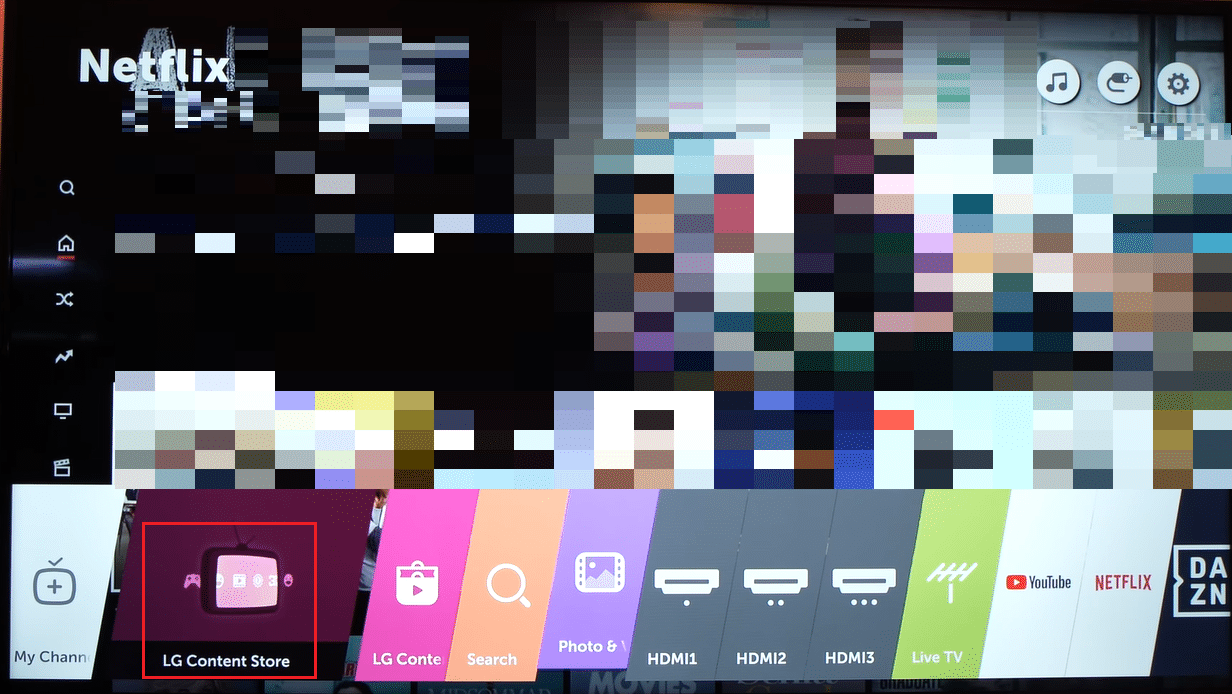
4. Di sini, pilih Premium dari sisi kanan layar TV.
5. Terakhir, cari Netflix , lalu pilih Instal .
Baca Juga: Cara Memasang HBO Max di LG TV
Cara Memperbarui Netflix di LG Smart TV
Setelah Anda menginstal Netflix atau aplikasi lain di LG Smart TV, terkadang Anda harus memperbarui aplikasi ini. Jika aplikasi dibiarkan kedaluwarsa di LG Smart TV Anda, Anda akan mengalami berbagai masalah dengan TV Anda. Anda mungkin mengalami gangguan selama streaming Netflix, atau aplikasi Netflix mungkin mogok saat Anda mencoba meluncurkannya di smart TV. Oleh karena itu, penting untuk selalu memperbarui aplikasi Anda untuk pengalaman streaming yang lancar di LG Smart TV. Jika Anda tidak tahu cara memperbarui Netflix di LG Smart TV, Anda dapat menggunakan langkah-langkah yang disebutkan di bawah untuk memperbarui aplikasi.
1. Buka Layar Beranda di LG Smart TV Anda.
2. Buka Toko Konten LG.
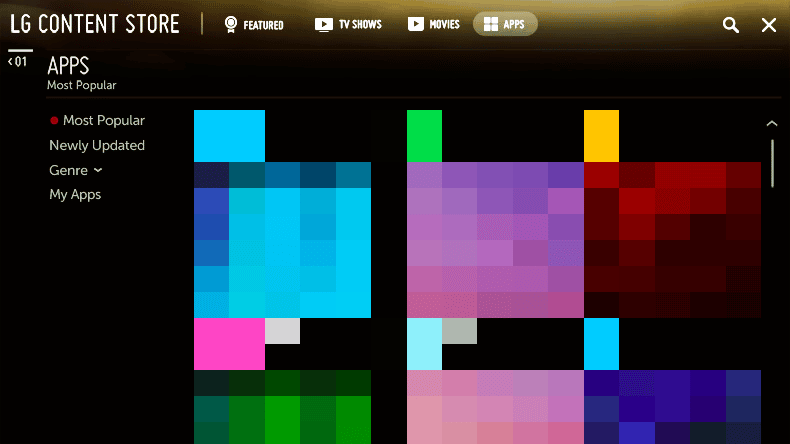
3. Sekarang, pilih Aplikasi TV .
4. Sekarang, pilih Semua lalu arahkan ke Aplikasi Saya .

5. Kemudian, cari aplikasi Netflix .
6. Sekarang, instal pembaruan yang tersedia.
Langkah-langkah untuk Menghapus Instalasi Netflix di LG Smart TV
Setelah kita mengetahui cara install Netflix di LG TV, sekarang mari kita bahas cara uninstall Netflix di LG Smart TV. Jika mengalami masalah dengan aplikasi Netflix di LG Smart TV, Anda dapat menghapus instalan aplikasi untuk menghindari masalah. Secara umum, memperbarui aplikasi dapat memperbaiki berbagai masalah. Baca bagian sebelumnya untuk mengetahui cara memperbarui Netflix di TV pintar LG. Anda juga dapat meng-uninstall Netflix saat tidak membutuhkan aplikasi tersebut lagi. Menghapus instalan aplikasi dari LG Smart TV Anda akan secara otomatis menghapus semua data aplikasi. Menghapus instalan aplikasi dari LG Smart TV Anda adalah proses sederhana yang hanya memerlukan beberapa langkah sederhana. Anda dapat mengikuti langkah-langkah sederhana ini untuk menghapus instalan Netflix di LG Smart TV.
1. Tekan tombol Home/Start pada remote untuk membuka bilah peluncur.
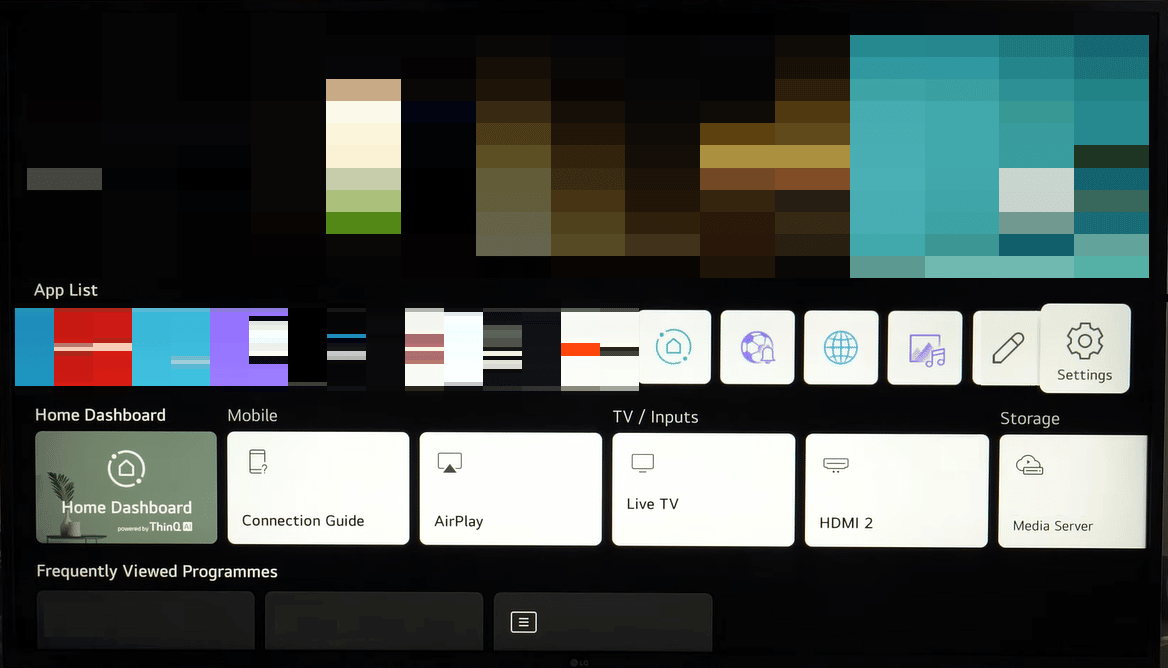
2. Sekarang, pilih opsi Aplikasi Lainnya dari pojok kanan bawah layar TV.
3. Sekarang, gulir dan temukan aplikasi Netflix , lalu pilih panah ke atas di atasnya.
4. Sekarang, pilih simbol X/Skull .
5. Terakhir, pilih opsi Hapus di kotak dialog konfirmasi.
Baca Juga: Cara Memperbaiki Kode Kesalahan Netflix M7111-1101
Cara Mengatur Ulang Netflix di LG Smart TV
Di bagian sebelumnya, kami menjelaskan cara menginstal Netflix di LG TV, dan cara menghapus instalan Netflix di LG Smart TV jika diperlukan. Kami juga membahas cara memperbarui Netflix di LG smart TV. Sekarang mari kita bahas bagaimana Anda dapat mengatur ulang Netflix di LG Smart TV Anda. Jika Anda mengalami masalah dengan aplikasi di LG Smart TV, Anda dapat mencoba memperbaiki masalah ini dengan mengatur ulang aplikasi di LG Smart TV. LG Smart TV memungkinkan Anda mengistirahatkan aplikasi untuk memperbaiki berbagai masalah aplikasi yang mendasarinya. Menyetel ulang aplikasi memulihkan semua perubahan yang dilakukan pada pengaturan aplikasi, dan Anda dapat menggunakan Netflix sebagai aplikasi yang baru dipasang. Anda dapat mengikuti langkah-langkah sederhana ini untuk mereset aplikasi dengan aman di LG Smart TV Anda.
1. Navigasikan ke aplikasi Netflix di LG Smart TV Anda.
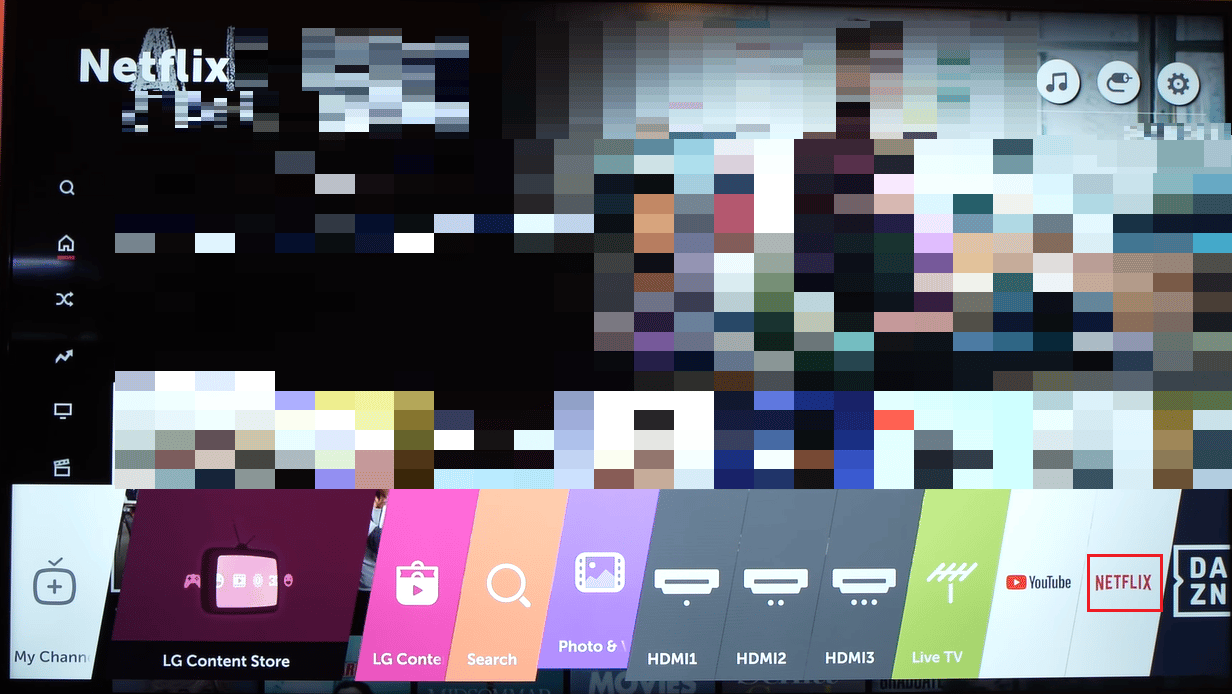
2. Sekarang, dengan menggunakan tombol panah pada remote Anda, tekan dengan urutan sebagai berikut.
Atas > Atas > Bawah > Bawah > Kiri > Kanan > Kiri > Kanan > Atas > Atas > Atas > Atas
3. Di sini, Anda akan dapat melihat opsi berikut.
- Keluar
- Bintangi
- Menonaktifkan
- Mengatur ulang
4. Pilih Atur Ulang untuk mengatur ulang Netflix di LG Smart TV Anda.
Baca Juga: Perbaiki Netflix Judul Ini Tidak Bisa Ditonton Langsung Error
Pertanyaan yang Sering Diajukan (FAQ)
Q1. Bisakah saya menginstal Netflix di TV LG saya?
Jwb. Ya, Anda dapat menginstal Netflix di LG Smart TV untuk melakukan streaming acara TV dan film favorit Anda.
Q2. Apa yang terjadi jika saya menghapus instalan Netflix dari LG TV?
Jwb. Saat Anda menghapus instalan Netflix dari LG Smart TV, semua data aplikasi dihapus dari TV, dan Anda tidak akan dapat melakukan streaming Netflix.
Q3. Bisakah saya memperbarui Netflix di LG Smart TV saya?
Jwb. Ya, Anda dapat memperbarui Netflix di LG Smart TV Anda. Anda hanya perlu menemukan Netflix di aplikasi dan memilih opsi pembaruan.
Q4. Bagaimana cara streaming Netflix di LG Smart TV saya?
Jwb. Untuk melakukan streaming acara Netflix di LG Smart TV, Anda harus menginstal aplikasi Netflix di Smart TV.
Q5. Kapan saya harus menghapus Netflix dari LG Smart TV saya?
Jwb. Jika Anda mengalami masalah dengan aplikasi Netflix, atau jika aplikasi tidak berfungsi dengan baik, Anda dapat mempertimbangkan untuk mencopot pemasangannya dari TV. Anda juga dapat menghapus instalan Netflix saat tidak memerlukan aplikasi ini lagi.
Direkomendasikan:
- Apa Perbedaan Antara OtterBox Symmetry Vs Commuter?
- Cara Berhenti Berlangganan Email Experian
- Perbaiki Netflix Tidak Berfungsi di LG Smart TV
- 17 Cara Memperbaiki Netflix Tidak Berfungsi di Virgin Media
Kami harap panduan ini bermanfaat bagi Anda dan Anda dapat mengetahui cara menghapus instalan Netflix di LG Smart TV . Beri tahu kami jika Anda dapat menghapus instalan Netflix dari Smart TV. Jika Anda memiliki saran atau pertanyaan untuk kami, beri tahu kami di bagian komentar.
